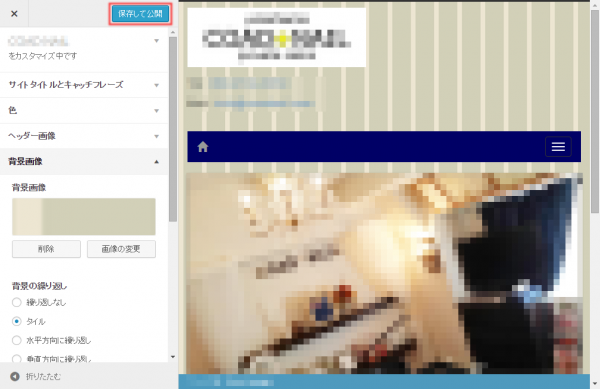背景画像の変更方法
ホームページのアドレスに “wp-admin” を付けた URL にアクセスします。
http://<ホームページ URL>/wp-admin
ログイン画面が表示されたら管理者アカウントでログインします。
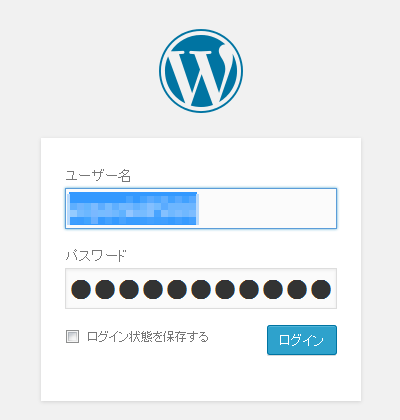
ダッシュボードメニューの [外観] – [背景] をクリックします。
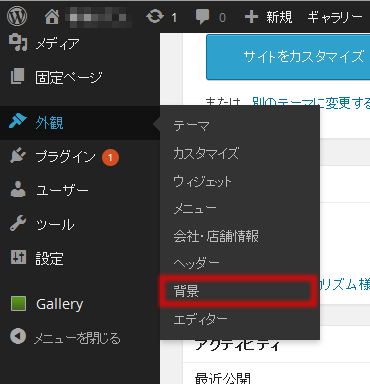
[Wordpress 4.0 までの場合]
Wordress 4.1 以降の方はこちら
[カスタム背景] 画面の [画像を選択] ボタンをクリックします。
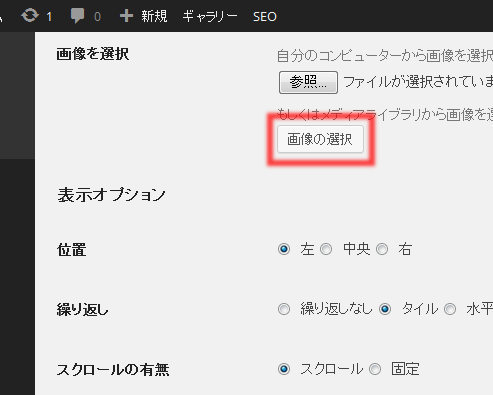
背景にしたい画像を選択し、[背景として設定] ボタンをクリックします。
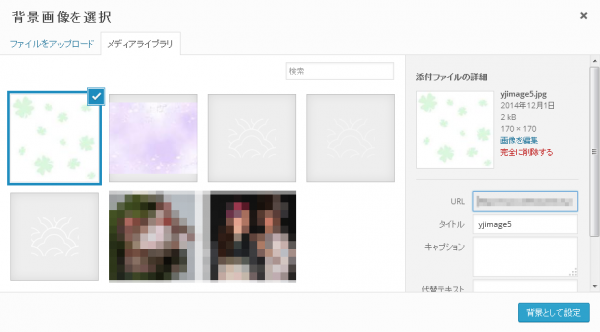
背景にしたい画像がない場合は新規に追加します。
[画像を選択] の [参照] ボタンをクリックします。
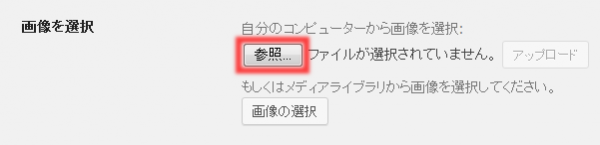
ファイル選択ダイアログが表示されたら追加したい画像を選択して、[開く] ボタンをクリックします。
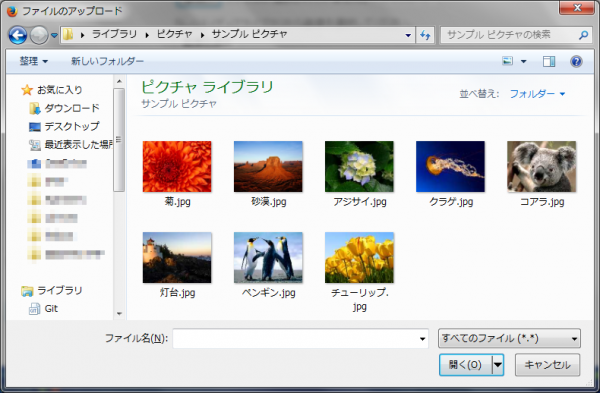
画像を選択したら [アップロード] ボタンをクリックして、画像をアップロードします。
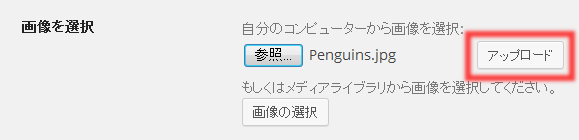
画像を選択もしくは新規追加で画像を設定したら [変更を保存] ボタンをクリックして設定を保存します。
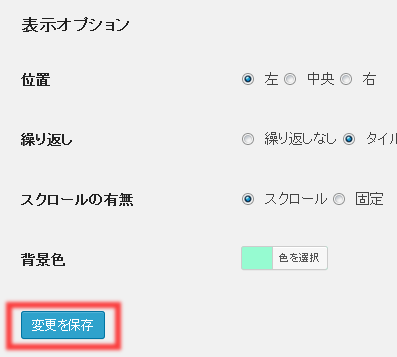
[Wordpress 4.1 以降の場合]
サイドメニューから [背景画像] メニュークリックして、サブメニューを開いてください。
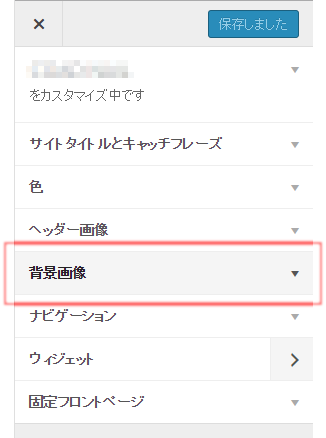
[画像の選択] ボタンをクリックします。
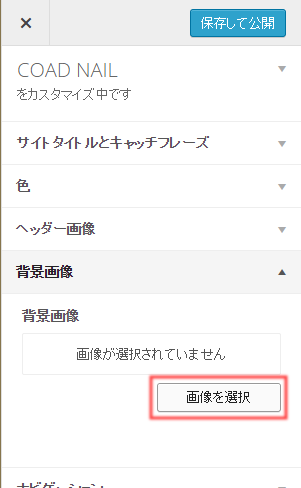
背景にしたい画像を選択し、[画像の選択] ボタンをクリックします。
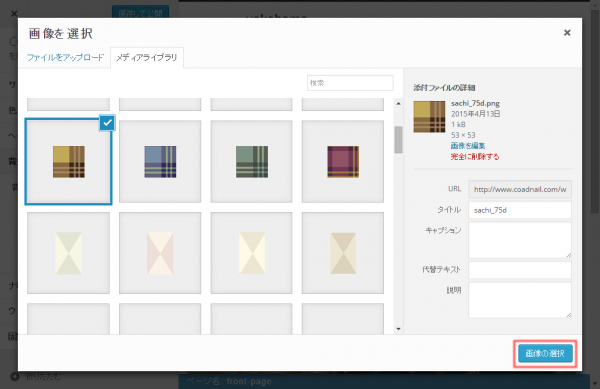
背景にしたい画像がない場合は新規に追加します。
[ファイルをアップロード] タブをクリックして、アップロード画面を表示します。
アップロード画面が表示されたらアップロードエリアにファイルをドラッグするか、[ファイルを選択] ボタンをクリックしてファイルを選択し画像をアップロードしてください。
ファイルをアップロードしたら [画像の選択] ボタンをクリックしてください。
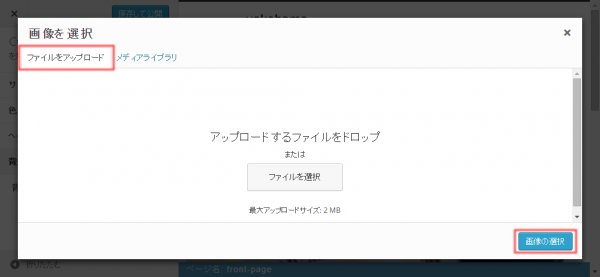
画像の選択をしたら、プレビュー画面に選択した画像が背景として表示されますので、選択した画像でよければ、[保存して公開] ボタンをクリックして保存してください。